PPT母版制作教程
- 格式:ppt
- 大小:624.50 KB
- 文档页数:14
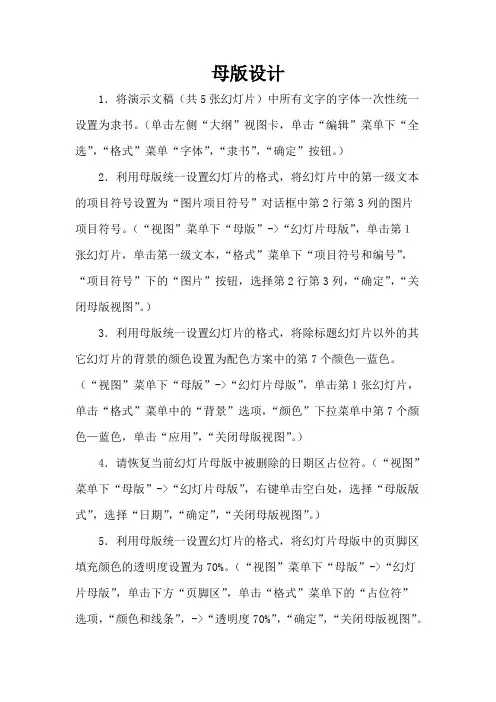
母版设计1.将演示文稿(共5张幻灯片)中所有文字的字体一次性统一设置为隶书。
(单击左侧“大纲”视图卡,单击“编辑”菜单下“全选”,“格式”菜单“字体”,“隶书”,“确定”按钮。
)2.利用母版统一设置幻灯片的格式,将幻灯片中的第一级文本的项目符号设置为“图片项目符号”对话框中第2行第3列的图片项目符号。
(“视图”菜单下“母版”->“幻灯片母版”,单击第1张幻灯片,单击第一级文本,“格式”菜单下“项目符号和编号”,“项目符号”下的“图片”按钮,选择第2行第3列,“确定”,“关闭母版视图”。
)3.利用母版统一设置幻灯片的格式,将除标题幻灯片以外的其它幻灯片的背景的颜色设置为配色方案中的第7个颜色—蓝色。
(“视图”菜单下“母版”->“幻灯片母版”,单击第1张幻灯片,单击“格式”菜单中的“背景”选项,“颜色”下拉菜单中第7个颜色—蓝色,单击“应用”,“关闭母版视图”。
)4.请恢复当前幻灯片母版中被删除的日期区占位符。
(“视图”菜单下“母版”->“幻灯片母版”,右键单击空白处,选择“母版版式”,选择“日期”,“确定”,“关闭母版视图”。
)5.利用母版统一设置幻灯片的格式,将幻灯片母版中的页脚区填充颜色的透明度设置为70%。
(“视图”菜单下“母版”->“幻灯片母版”,单击下方“页脚区”,单击“格式”菜单下的“占位符”选项,“颜色和线条”,->“透明度70%”,“确定”,“关闭母版视图”。
)6.在讲义母版的数字区插入菱形项目符号,并将其大小设为原来字高的50%。
(“视图”菜单下“母版”->“讲义母版”,单击右下角“数字区”,单击“格式”菜单下的“项目和符号”,菱形,大小“50%”,“确定”,“关闭母版视图”。
)7.将讲义母版设置为每页4张幻灯片。
(“视图”菜单下“母版”->“讲义母版”,单击工具栏中的“每页4张幻灯片”图标,“关闭母版视图”。
)8.将讲义母版中页眉的字号设置为20号,其他保持不变。
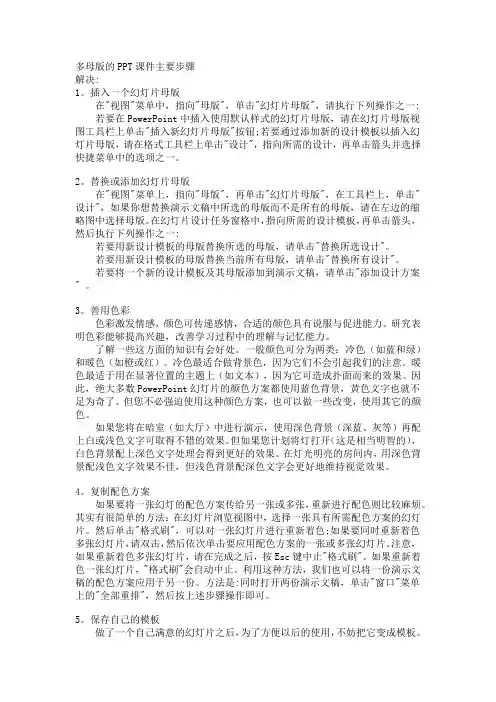
多母版的PPT课件主要步骤解决:1。
插入一个幻灯片母版在"视图"菜单中,指向"母版",单击"幻灯片母版",请执行下列操作之一: 若要在PowerPoint中插入使用默认样式的幻灯片母版,请在幻灯片母版视图工具栏上单击"插入新幻灯片母版"按钮;若要通过添加新的设计模板以插入幻灯片母版,请在格式工具栏上单击"设计",指向所需的设计,再单击箭头并选择快捷菜单中的选项之一。
2。
替换或添加幻灯片母版在"视图"菜单上,指向"母版",再单击"幻灯片母版",在工具栏上,单击"设计",如果你想替换演示文稿中所选的母版而不是所有的母版,请在左边的缩略图中选择母版。
在幻灯片设计任务窗格中,指向所需的设计模板,再单击箭头,然后执行下列操作之一:若要用新设计模板的母版替换所选的母版,请单击"替换所选设计"。
若要用新设计模板的母版替换当前所有母版,请单击"替换所有设计"。
若要将一个新的设计模板及其母版添加到演示文稿,请单击"添加设计方案" 。
3。
善用色彩色彩激发情感,颜色可传递感情,合适的颜色具有说服与促进能力。
研究表明色彩能够提高兴趣,改善学习过程中的理解与记忆能力。
了解一些这方面的知识有会好处。
一般颜色可分为两类:冷色(如蓝和绿)和暖色(如橙或红)。
冷色最适合做背景色,因为它们不会引起我们的注意。
暖色最适于用在显著位置的主题上(如文本),因为它可造成扑面而来的效果。
因此,绝大多数PowerPoint幻灯片的颜色方案都使用蓝色背景,黄色文字也就不足为奇了。
但您不必强迫使用这种颜色方案,也可以做一些改变,使用其它的颜色。
如果您将在暗室(如大厅)中进行演示,使用深色背景(深蓝、灰等)再配上白或浅色文字可取得不错的效果。
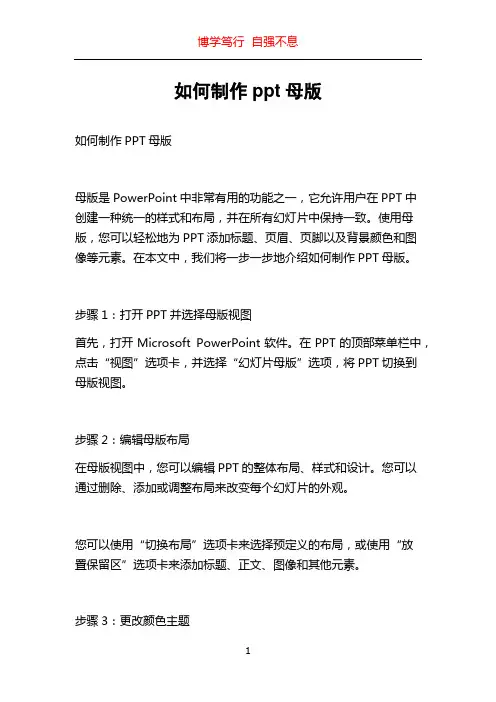
如何制作ppt母版如何制作PPT母版母版是PowerPoint中非常有用的功能之一,它允许用户在PPT中创建一种统一的样式和布局,并在所有幻灯片中保持一致。
使用母版,您可以轻松地为PPT添加标题、页眉、页脚以及背景颜色和图像等元素。
在本文中,我们将一步一步地介绍如何制作PPT母版。
步骤1:打开PPT并选择母版视图首先,打开Microsoft PowerPoint软件。
在PPT的顶部菜单栏中,点击“视图”选项卡,并选择“幻灯片母版”选项,将PPT切换到母版视图。
步骤2:编辑母版布局在母版视图中,您可以编辑PPT的整体布局、样式和设计。
您可以通过删除、添加或调整布局来改变每个幻灯片的外观。
您可以使用“切换布局”选项卡来选择预定义的布局,或使用“放置保留区”选项卡来添加标题、正文、图像和其他元素。
步骤3:更改颜色主题在PPT的母版视图中,您还可以更改整个演示文稿的颜色主题。
点击“配色方案”选项卡,您可以选择一种新的颜色方案,以适应您的演示风格和主题。
步骤4:设置背景通过点击“背景样式”选项卡,您可以在PPT的母版中设置统一的背景。
您可以选择使用纯色背景、渐变背景或者图像背景。
选择适合您演示需求的背景样式,并进行必要的调整。
步骤5:添加页眉和页脚页眉和页脚是PPT演示文稿中常见的元素。
在母版视图中,您可以使用“幻灯片母版视图”选项卡中的“编辑幻灯片母版”按钮进入幻灯片母版编辑模式。
在这个模式下,您可以添加、删除或调整页眉和页脚的位置、样式和内容。
步骤6:保存母版当您完成母版的编辑后,点击顶部菜单栏的“视图”选项卡,并选择“关闭母版视图”。
系统会弹出一个对话框询问您是否保存对母版进行的更改。
选择“是”以保存您的母版设置。
步骤7:应用母版到幻灯片现在,您已经成功地创建了PPT的母版。
在正常的PPT编辑视图中,您可以单击右键选择“布局”选项来选择适用于特定幻灯片的布局。
通过选择预定义的布局,您可以应用母版的样式和设计到幻灯片中,从而使整个演示文稿风格统一。
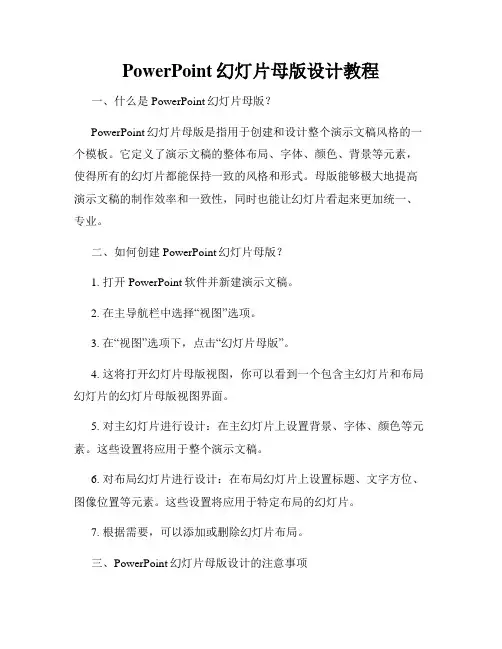
PowerPoint幻灯片母版设计教程一、什么是PowerPoint幻灯片母版?PowerPoint幻灯片母版是指用于创建和设计整个演示文稿风格的一个模板。
它定义了演示文稿的整体布局、字体、颜色、背景等元素,使得所有的幻灯片都能保持一致的风格和形式。
母版能够极大地提高演示文稿的制作效率和一致性,同时也能让幻灯片看起来更加统一、专业。
二、如何创建PowerPoint幻灯片母版?1. 打开PowerPoint软件并新建演示文稿。
2. 在主导航栏中选择“视图”选项。
3. 在“视图”选项下,点击“幻灯片母版”。
4. 这将打开幻灯片母版视图,你可以看到一个包含主幻灯片和布局幻灯片的幻灯片母版视图界面。
5. 对主幻灯片进行设计:在主幻灯片上设置背景、字体、颜色等元素。
这些设置将应用于整个演示文稿。
6. 对布局幻灯片进行设计:在布局幻灯片上设置标题、文字方位、图像位置等元素。
这些设置将应用于特定布局的幻灯片。
7. 根据需要,可以添加或删除幻灯片布局。
三、PowerPoint幻灯片母版设计的注意事项1. 明确演示文稿的整体设计风格:在开始创建母版之前,应该明确演示文稿要传达的主题和风格。
比如,简洁、专业、活泼等。
2. 保持一致性:母版的设计应该保持一致性,确保每个幻灯片都有相同的字体、颜色和布局,这有助于传达一种专业和统一的形象。
3. 简洁为上:避免在母版上添加过多的元素和装饰,保持简洁的设计风格能够让观众更加集中注意力。
4. 注意排版:文字和图像的排版应该合理,确保内容清晰易读,不要过分拥挤或者松散。
5. 制定规范:在母版设计过程中,制定一些规范,如字体大小、行距、标题位置等,并遵循这些规范进行设计。
四、使用PowerPoint幻灯片母版的好处1. 提高制作效率:使用母版可以快速创建幻灯片,并保持一致的风格。
这大大节省了制作幻灯片的时间。
2. 统一性和专业感:使用母版能够让幻灯片看起来更加统一、专业,给观众留下好的印象。
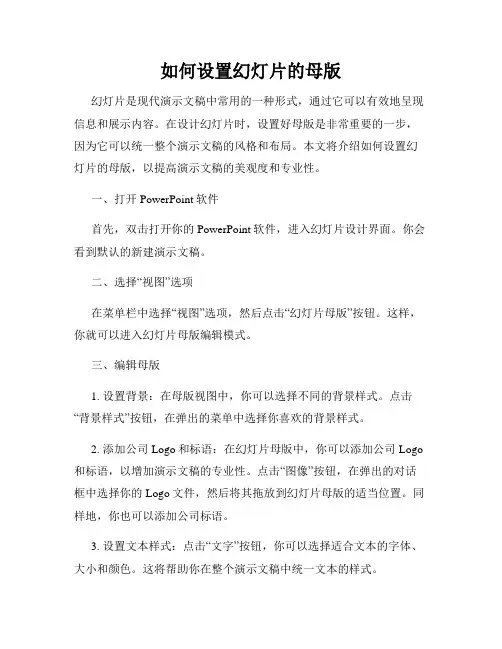
如何设置幻灯片的母版幻灯片是现代演示文稿中常用的一种形式,通过它可以有效地呈现信息和展示内容。
在设计幻灯片时,设置好母版是非常重要的一步,因为它可以统一整个演示文稿的风格和布局。
本文将介绍如何设置幻灯片的母版,以提高演示文稿的美观度和专业性。
一、打开PowerPoint软件首先,双击打开你的PowerPoint软件,进入幻灯片设计界面。
你会看到默认的新建演示文稿。
二、选择“视图”选项在菜单栏中选择“视图”选项,然后点击“幻灯片母版”按钮。
这样,你就可以进入幻灯片母版编辑模式。
三、编辑母版1. 设置背景:在母版视图中,你可以选择不同的背景样式。
点击“背景样式”按钮,在弹出的菜单中选择你喜欢的背景样式。
2. 添加公司Logo和标语:在幻灯片母版中,你可以添加公司Logo 和标语,以增加演示文稿的专业性。
点击“图像”按钮,在弹出的对话框中选择你的Logo文件,然后将其拖放到幻灯片母版的适当位置。
同样地,你也可以添加公司标语。
3. 设置文本样式:点击“文字”按钮,你可以选择适合文本的字体、大小和颜色。
这将帮助你在整个演示文稿中统一文本的样式。
4. 定义版式:在“版式”选项中,你可以选择设置标题、副标题、正文等不同区域的位置和样式。
通过拖拽和调整大小的方式,你可以改变这些区域的位置和大小,以适应整个演示文稿。
5. 添加页眉和页脚:通过点击“插入”按钮,你可以在幻灯片母版中添加页眉和页脚。
选择适当的样式和内容,比如页码、日期、作者等,来满足演示文稿的需求。
四、保存母版完成母版的编辑后,点击“文件”选项,选择“保存”或“另存为”,将母版保存到你的电脑上。
这样,以后新建的幻灯片将自动应用该母版的样式和布局。
通过合理设置幻灯片的母版,你可以有效提高演示文稿的视觉效果和一致性。
母版的设置可以包括背景样式、Logo和标语的添加、文本样式的定义、版式的调整,以及页眉和页脚的添加等。
在操作过程中,不同的PowerPoint版本和不同的演示文稿模板可能会存在细微的差异,请根据你使用的具体版本和模板进行相应的操作。
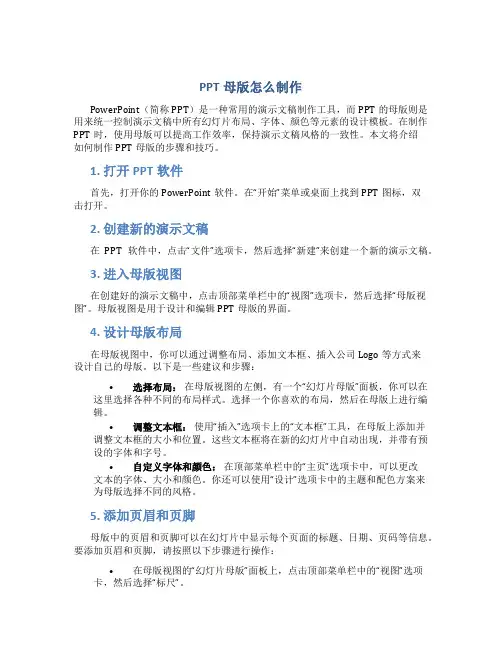
PPT母版怎么制作PowerPoint(简称PPT)是一种常用的演示文稿制作工具,而PPT的母版则是用来统一控制演示文稿中所有幻灯片布局、字体、颜色等元素的设计模板。
在制作PPT时,使用母版可以提高工作效率,保持演示文稿风格的一致性。
本文将介绍如何制作PPT母版的步骤和技巧。
1. 打开PPT软件首先,打开你的PowerPoint软件。
在“开始”菜单或桌面上找到PPT图标,双击打开。
2. 创建新的演示文稿在PPT软件中,点击“文件”选项卡,然后选择“新建”来创建一个新的演示文稿。
3. 进入母版视图在创建好的演示文稿中,点击顶部菜单栏中的“视图”选项卡,然后选择“母版视图”。
母版视图是用于设计和编辑PPT母版的界面。
4. 设计母版布局在母版视图中,你可以通过调整布局、添加文本框、插入公司Logo等方式来设计自己的母版。
以下是一些建议和步骤:•选择布局:在母版视图的左侧,有一个“幻灯片母版”面板,你可以在这里选择各种不同的布局样式。
选择一个你喜欢的布局,然后在母版上进行编辑。
•调整文本框:使用“插入”选项卡上的“文本框”工具,在母版上添加并调整文本框的大小和位置。
这些文本框将在新的幻灯片中自动出现,并带有预设的字体和字号。
•自定义字体和颜色:在顶部菜单栏中的“主页”选项卡中,可以更改文本的字体、大小和颜色。
你还可以使用“设计”选项卡中的主题和配色方案来为母版选择不同的风格。
5. 添加页眉和页脚母版中的页眉和页脚可以在幻灯片中显示每个页面的标题、日期、页码等信息。
要添加页眉和页脚,请按照以下步骤进行操作:•在母版视图的“幻灯片母版”面板上,点击顶部菜单栏中的“视图”选项卡,然后选择“标尺”。
•在幻灯片顶部和底部分别绘制水平线段,用于定义页眉和页脚的区域。
•在顶部面板上的页眉区域和底部面板上的页脚区域中,插入文本框并添加所需的内容,如标题、日期和页码。
6. 保存和使用母版当你完成PPT母版的设计后,点击顶部菜单栏中的“文件”选项卡,然后选择“保存”。
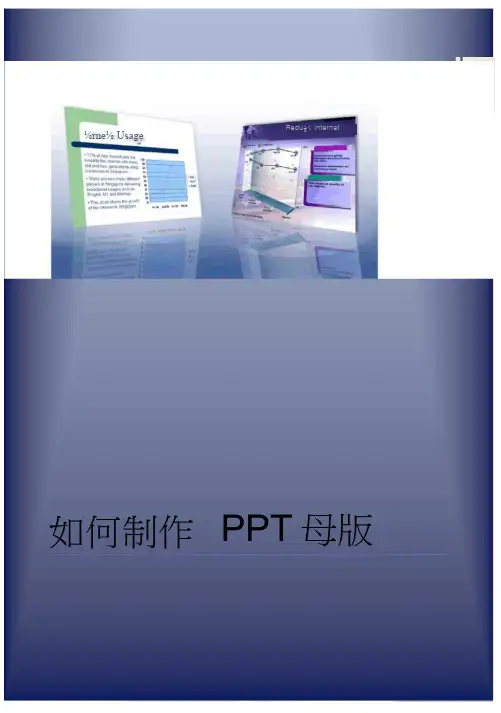
⅛'如何制作 PPT 母版⅛rne⅛ UsageRegu⅛< Internet USage目录一、准备好做母版的素材 (2)二、打开幻灯片母版" (2)1. 新建MiCroSoft PoWerPOint 演示文稿 (2)2. 选择视图” (2)3. 选择幻灯片母版 (3)三、设计幻灯片母版 (3)1. 设计母版样式 (3)2. 将准备的好的素材插入到母版中 (5)四、保存母版 (6)1. 点击文件” (6)2. 选择另存为" (6)3. 选择保存类型 (7)五、应用母版 (7)1. 新建MiCrOSOft POWerPOint演示文稿然后进入到母版界面(重复步骤二中). (7)2. 选择主题” (7)3. 选择浏览主题” (7)4. 关闭母版视图” (9)5. 选择新建幻灯片” (10)注:本文档针对 MiCrOSOft POWerPOint 2007 或 MiCrOSOft POWerPOint 2010。
、准备好做母版的素材首先准备好PPT 母版所需的图片、音乐、图标等。
例如:先准备好 PPT 首页的图片和一些精美按钮。
图片:CliCk to add TitIeCIiCk to add TitleCliCk to add Title打开“幻灯片母版”1.新建 MiCroSoft PoWerPoint 演示文稿□U ∣≡ TXK芽■R d Γ IlF A ,4■弓三_ ∣ξ 。
∙≠章:于皿"“LilJrffK K—*A也I Jj IIj j ∖~ 口、-[E ⅛J1 ・•二::; 曲S PE — 若■就L ⅞M ∙T ⅞⅜ Lera⅛eIflIMc rα〈d ⅝ ħ>M ⅛* ”tif∏ B r f□α∣M ■ MILr□⅛Λ S ,π⅛iΛ⅛*11ff 町甜S4 ¢1按钮1:CliCk to add Titte按钮2:2. 选择“视图”回 JT TOP{ WW交絆Il—≡m——— ■6Ai∕¼ψ ¾Tτ切損Si≡约灯片放皱苗闻I 迦I# W3⅛ MJ⅛⅞TLT» A・.Jh ∣j. *⅛iAP:二 Fj 二”L ⅜⅛ 祐¾5■IF ⅛FJ ST S'1*FSZtH i 祈建 旬灯片•吕节*BZS^SdUiiAaA≡F* F■ I il^Bi. HT l*^E?1*■tarJf ⅛⅛i Wt r ■幻灯片学CX幻灯片X进入“视图”界面:岛示文减自⅛5好片尢农进入“幻灯片”母版设计界面:-〉—ff・«=G -IEdl• ⅛=s、设计幻灯片母版1.设计母版样式母版界面的左侧,会默认新建母版样式:Λ ⅛tb t≡⅛⅛u HB动国I ≡lsI £灯r ∈⅛κ卜口灯片战唳 ≡.^B 胡 □ ra⅛⅛B5⅛tftl 适应甜大小⅛⅛⅛sJBIId …I-⅛^S M CBF O 卄 P ,3l 1-.4=rUfE 轄・t⅛i*⅛ -½⅛a⅛■ffl.耳⅛ΠEJ E T .超背券甘” Q (1 I∏觸背≡S,H⅛⅛J<ΓR⅛ι⅛年脛视园苜呂 -ΣBlιS≡⅛33.亠7TS≡m¾ ⅛λ tπ⅛Jj⅛7>⅛.∣5丈什⅛AOT⅛>^屈垂强 X⅛⅛ 亍帰国⅛Λ占仆祐T如何制作PPT母版文件选择“背景样式”添加背景:选择好背景后左侧会出现这样的效果:如何制作PPT 母版也可以选择“主题”进行编辑,这些背景或主题根据自己的设计需求。

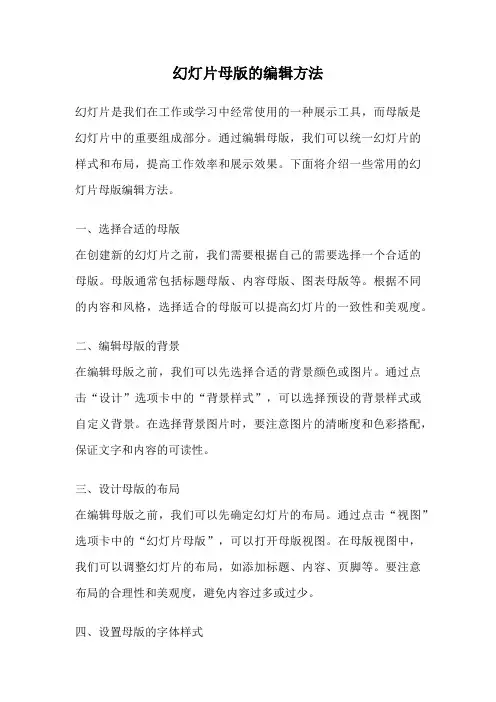
幻灯片母版的编辑方法幻灯片是我们在工作或学习中经常使用的一种展示工具,而母版是幻灯片中的重要组成部分。
通过编辑母版,我们可以统一幻灯片的样式和布局,提高工作效率和展示效果。
下面将介绍一些常用的幻灯片母版编辑方法。
一、选择合适的母版在创建新的幻灯片之前,我们需要根据自己的需要选择一个合适的母版。
母版通常包括标题母版、内容母版、图表母版等。
根据不同的内容和风格,选择适合的母版可以提高幻灯片的一致性和美观度。
二、编辑母版的背景在编辑母版之前,我们可以先选择合适的背景颜色或图片。
通过点击“设计”选项卡中的“背景样式”,可以选择预设的背景样式或自定义背景。
在选择背景图片时,要注意图片的清晰度和色彩搭配,保证文字和内容的可读性。
三、设计母版的布局在编辑母版之前,我们可以先确定幻灯片的布局。
通过点击“视图”选项卡中的“幻灯片母版”,可以打开母版视图。
在母版视图中,我们可以调整幻灯片的布局,如添加标题、内容、页脚等。
要注意布局的合理性和美观度,避免内容过多或过少。
四、设置母版的字体样式在编辑母版之前,我们可以设置幻灯片的字体样式。
通过点击“视图”选项卡中的“幻灯片母版”,可以打开母版视图。
在母版视图中,我们可以调整幻灯片的字体、字号、字体颜色等。
要注意字体的清晰度和风格的一致性,保证文字的可读性和美观度。
五、添加母版的页眉和页脚在编辑母版之前,我们可以添加页眉和页脚。
通过点击“视图”选项卡中的“幻灯片母版”,可以打开母版视图。
在母版视图中,我们可以选择“插入”选项卡中的“幻灯片编号”或“日期和时间”,添加页眉和页脚。
要注意页眉和页脚的位置和格式,保证信息的准确性和一致性。
六、应用母版到幻灯片在编辑母版之后,我们可以将母版应用到幻灯片中。
通过点击“视图”选项卡中的“幻灯片母版”,可以打开母版视图。
在母版视图中,我们可以选择“应用到”选项卡中的“幻灯片”,将母版应用到幻灯片中。
要注意选择应用的范围,确保母版的一致性和适用性。
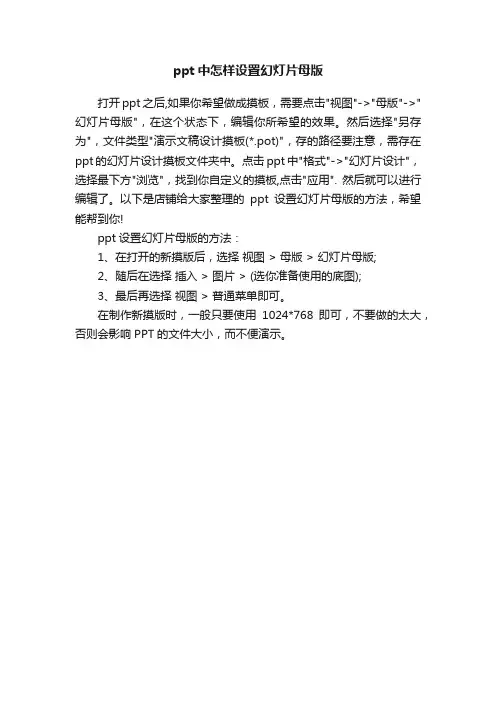
ppt中怎样设置幻灯片母版
打开ppt之后,如果你希望做成摸板,需要点击"视图"->"母版"->"幻灯片母版",在这个状态下,编辑你所希望的效果。
然后选择"另存为",文件类型"演示文稿设计摸板(*.pot)",存的路径要注意,需存在ppt的幻灯片设计摸板文件夹中。
点击ppt中"格式"->"幻灯片设计",选择最下方"浏览",找到你自定义的摸板,点击"应用". 然后就可以进行编辑了。
以下是店铺给大家整理的ppt设置幻灯片母版的方法,希望能帮到你!
ppt设置幻灯片母版的方法:
1、在打开的新摸版后,选择视图 > 母版 > 幻灯片母版;
2、随后在选择插入 > 图片 > (选你准备使用的底图);
3、最后再选择视图 > 普通菜单即可。
在制作新摸版时,一般只要使用1024*768即可,不要做的太大,否则会影响PPT的文件大小,而不便演示。
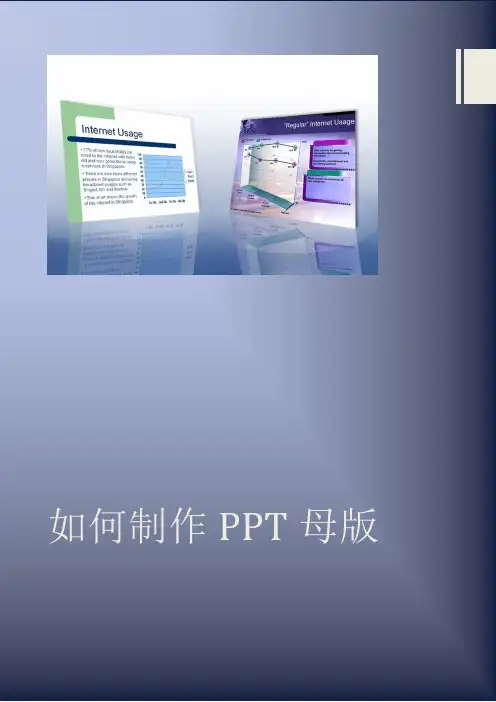
如何制作PPT母版目录目录 (1)一、准备好做母版的素材 (2)二、打开“幻灯片母版” (2)1.新建Microsoft PowerPoint 演示文稿 (2)2.选择“视图” (2)3.选择“幻灯片母版 (3)三、设计幻灯片母版 (3)1.设计母版样式 (3)2.将准备的好的素材插入到母版中 (5)四、保存母版 (6)1.点击“文件” (6)2.选择“另存为” (6)3.选择保存类型 (7)五、应用母版 (7)1.新建Microsoft PowerPoint 演示文稿然后进入到母版界面(重复步骤二中)。
(7)2.选择“主题” (7)3.选择“浏览主题” (7)4.关闭“母版视图” (9)5.选择“新建幻灯片” (10)注:本文档针对Microsoft PowerPoint 2007或Microsoft PowerPoint 2010。
一、准备好做母版的素材首先准备好PPT母版所需的图片、音乐、图标等。
例如:先准备好PPT首页的图片和一些精美按钮。
图片:按钮1:按钮2:二、打开“幻灯片母版”1.新建Microsoft PowerPoint 演示文稿2.选择“视图”进入“视图”界面:3.选择“幻灯片母版进入“幻灯片”母版设计界面:三、设计幻灯片母版1.设计母版样式母版界面的左侧,会默认新建母版样式:选择“背景样式”添加背景:选择好背景后左侧会出现这样的效果:也可以选择“主题”进行编辑,这些背景或主题根据自己的设计需求。
2.将准备的好的素材插入到母版中四、保存母版1.点击“文件”2.选择“另存为”3.选择保存类型五、应用母版1.新建Microsoft PowerPoint 演示文稿然后进入到母版界面(重复步骤二中)。
2.选择“主题”3.选择“浏览主题”选择类型“Office主题和PPT模版”选择刚才保存的母版,单击“应用”:此时左侧栏就会变成先去设计的母版样式:4.关闭“母版视图”5.选择“新建幻灯片”选择母版样式中的幻灯片6.最后应用母版的效果二年级数学上册第二单元单元测试试卷分析一、主要成绩成绩 A B C D本次考试共36名学生,90分以上为A,80—90分为B,60—80分为C,60分以下为D。
ppt母版制作说明10心理 28号 赖苏欣标题母版制作一:创建图。
新建与PPT版图相符的图,即规格800*600,8位图,背景为白色的图。
并新建图层1在图层1上使用渐变工具,拉出自己想要的效果,并在中间位置用矩形选框工具选出合适大小的矩形,填充颜色为白色,然后羽化,选择20像素,不透明度为70%,按Delete;使用画笔工具画出如下效果打开素材图片2,新建图层,在图层1的基础上,利用套索工具把舞者套出,新建图2,使用移动工具拖拽至新建图2,放大图层,使用橡皮擦工具把脏东西擦掉,完成后先保存图片。
把弄好的图片移动至新建图(标题母版),在编辑处点击自由变换调整至合适的位置; 复制图层2,点击编辑变换的水平翻转,调整位置和大小,使两朵花相对而放;打开素材图片3利用套索工具套出花瓣盈动到标题母版图中,复制图层2个,每个图层自由变换至合适位置和大小,调整不透明度,最终效果如下:文本母版制作一:创建图。
新建与PPT版图相符的图,即规格800*600,8位图,背景为白色的图。
并新建图层二:背景着色。
1、在背景图层用渐变工具,选择蓝色和淡粉色,用线性渐变,拉出自己想要的效果。
三:进行边框描画。
利用自定形状工具选择圆形,点击编辑中变换-扭曲,进行调整。
将此图层的透明度调整到32%。
四: 打开素材图片1,新建图层,在图层1的基础上放大图片,利用套索工具把舞者套出,新建图2,使用移动工具拖拽至新建图2,使用橡皮擦工具把脏东西擦掉,完成后先保存图片。
五:打开素材图片2、3、4,利用套索工具把素材3的花朵套出来移动到图文本母版中,复制图层1多个,然后进行自由变换移动至左上角分布,把每个图层的不透明度调整为合适即可。
利用利用套索工具把素材2的花瓣套出来移动到图文本母版中,复制图层2多个,然后进行自由变换和旋转移动至右下角分布排布,把素材4移动至图文本母版中,进行自由变换调整至合适位置即可;最后利用画笔工具,按住shift键在图片四周画上直线,颜色自行调整即可,最终完成,保存。
PPT母版页的制作母版页相当于一个幻灯片的模板,为一个PPT设置了母版页后,该PPT中的所有幻灯片都会应用母版页的样式,从而不需要为每张幻灯片设计样式了,而且这样该PPT的风格很统一。
1. 打开Powerpoint,执行菜单命令【视图】→【母版】→【幻灯片母版】,切换到母版视图。
然后在左侧的大纲视图中,按右键,在弹出的菜单中选择【新标题母版】,这样,就建立了一套幻灯片母版,它由两部分组成,即标题母版和内容母版,标题母版用于设计标题页的样式,内容母版用于设计内容页的样式。
默认情况下标题母版位于内容母版的下面,两者之间有一条连线关联。
2. 设置标题页的背景图片。
在左侧的大纲视图中,选择“标题母版”,按右键执行菜单命令“背景”,在背景对话框中,点击下方的下拉列表框右侧的三角箭头,在列表框中选择【填充效果】,然后在填充效果对话框中选择【图片】标签页,点击【选择图片】按钮,选择一幅事先准备好的标题页图片作为背景图片,(建议该图片大小为1024*768像素,以便在绝大多数显示器上可以满屏清晰显示),注意不要选中“锁定图片纵横比”,否则在宽屏显示器上无法满屏幕显示。
然后,点确定,点应用(注意不要点全部应用,那样会使所有母版页都应用该背景)。
3. 接下来,设置母版页的文字样式,在这个母版页中,因为不需要副标题,所以可以把“单击此处编辑副标题样式”文本框删除,方法是选中该文本框,然后按“Del”键。
然后再将“单击此处编辑母版标题样式”拖动到下方蓝色条带区域,使标题不被图片中的文字所挡住。
4. 设置标题样式的文字样式,将标题字体设置为黑体,48像素大,白色。
然后为标题文字设置阴影效果,选中文字,再单击屏幕下方绘图工具栏中的【阴影样式】图标,选择阴影样式6(右下角阴影),此时阴影效果有点过大,可以点击【阴影样式】图标,再点击【阴影设置】按钮,单击“略向上移”和“略向左移”各三次。
使阴影效果减小些。
5. 由于不需要在页面下方显示日期时间等信息,因此可将下方的“日期/时间”、“页脚”、“数字区”三个文本框按DEL键删除。
ppt母版教程PPT是一种常用的演示工具,可以帮助我们将信息以图表、文字、图片等形式展示出来,使得演示更加生动、直观。
而PPT 的母版是指在PPT中用来设置整体风格、布局和格式的模板。
下面将为大家详细介绍PPT母版的使用方法。
首先,打开PPT软件,点击“新建演示文稿”,这时软件会自动创建一个空白的PPT文档。
在PPT文档中,我们可以看到上方的菜单栏和工具栏,以及左侧的幻灯片列表。
在这个空白的PPT文档中,我们可以进行一些母版的设置。
点击菜单栏上的“视图”,然后选择“母版”,这时右侧会出现一个窗口,里面显示了当前的母版。
在这个窗口中,我们可以进行一系列的设置操作。
首先,可以选择整体的布局样式。
母版中有多个不同的布局,我们可以根据需要选择一种适合的布局样式。
比如,选择一种含有标题和内容的布局,这样在每一页的幻灯片中就会有一个大标题和一个小标题加内容的布局。
接下来,我们可以调整母版中的字体样式和大小。
在“视图”中的“母版”窗口中,选择“字体”,这时可以设置整个PPT文档中的字体样式和大小。
比如,选择一种简洁明了的字体,并设置为20px。
这样,在每一页的幻灯片中都会应用这种字体样式和大小。
除了字体样式和大小,我们还可以设置母版中的颜色和背景。
在“母版”窗口中,选择“颜色”,这时可以选择一种适合的颜色样式。
比如,选择一种亮丽的颜色样式,这样每一页的幻灯片中的标题和内容区域的颜色都会与母版中设置的颜色样式一致。
而在“背景”中,我们可以选择一种背景图片或者颜色作为整个PPT文档的背景。
选择一种与主题相关的背景图片或者颜色,可以增加整个PPT文档的美观程度。
此外,在PPT的母版中我们还可以添加公司的Logo和版权信息,这样可以增强PPT的专业性和个性化。
在“母版”窗口中,选择“插入”-“形状”,然后在PPT文档中绘制一个矩形形状作为Logo和版权信息的容器,以便后续添加图片或文字。
接着,我们可以选择合适的图片或输入文字来填充这个容器,这样在每一页的幻灯片中都会显示相同的Logo和版权信息。
ppt怎么制作母版
你知道怎么制作幻灯片的母版吗?下面店铺就为你介绍ppt怎么制作母版的方法啦!
ppt制作母版的方法:
启动PowerPoin,新建或打开一个演示文稿。
执行“视图→母版视图→幻灯片母版”命令,进入“幻灯片母版视图”状态:
右击“单击此处编辑母版标题样式”字符,在随后弹出的快捷菜单中,选“字体”选项,打开“字体”对话框。
设置好相应的选项后“确定”返回。
然后分别右击“单击此处编辑母版文本样式”及下面的“第二级、第三级……”字符,仿照上面第③步的操作设置好相关格式。
分别选中“单击此处编辑母版文本样式”、“第二级、第三级……”等字符,右击出现快捷菜单选中“项目符号和编号”命令,设置一种项目符号样式后,确定退出,即可为相应的内容设置不同的项目符号样式。
执行“插入→页眉和页脚”命令,打开“页眉和页脚”对话框,切换到“幻灯片”标签下,即可对日期区、页脚区、数字区进行格式化设置。
执行“插入→图片→来自文件”命令,打开“插入图片”对话框,定位到事先准备好的图片所在的文件夹中,选中该图片将其插入到母版中,并定位到合适的位置上。
全部修改完成后后,单击“幻灯片母版视图”工具条上的“重命名模板”按钮,打开“重命名模板”对话框,输入一个名称(如“演示母版”)后,单击“重命名”按钮返回。
单击“幻灯片母版”工具条上的“关闭模板视图”按钮退出,“幻灯片母版”制作完成。
PowerPoint幻灯片母版设计方法章节一:母版设计概述PowerPoint幻灯片母版设计是为了提高文档制作的效率和一致性而采取的一种设计方法。
母版是幻灯片中的模板,包含了背景、颜色、字体、布局等元素的定义,可以应用于整个幻灯片系列或特定的分组幻灯片。
章节二:准备工作在开始母版设计之前,首先需要明确幻灯片的主题和目标受众。
根据主题和目标受众的需求,选择适合的颜色、字体和布局。
章节三:设计背景背景是幻灯片设计的基础,可以通过以下方法进行设计:1.选择适当的背景颜色或背景图像。
根据主题和目标受众的要求,选择能够传达信息和引起注意的背景。
2.使用幻灯片背景填充工具,可以选择纯色、渐变或纹理等不同的背景效果。
3.注意背景与文本之间的对比度,确保文本的可读性。
章节四:选择字体选择适当的字体有助于提高幻灯片的可读性和视觉吸引力:1.选择与主题相符的字体,并确保字体风格的一致性。
2.根据幻灯片内容的重要性和层次,使用不同大小和格式的字体。
3.避免使用过多的字体种类和字号,保持简洁明了的视觉效果。
章节五:布局设计布局是幻灯片内容的组织方式,可以通过以下方法进行设计:1.选择适合内容类型的布局模板,如标题、内容、图像等。
2.调整布局元素的大小和位置,确保整体平衡和视觉吸引力。
3.利用幻灯片的网格或对齐功能,将元素对齐到视觉上的参考线上,提高幻灯片的整体美感和专业性。
章节六:添加标志和图像标志和图像的使用可以增加幻灯片的辨识度和吸引力:1.将公司或组织的标志添加到幻灯片的适当位置,提升品牌形象。
2.选择高质量的图像,与幻灯片的主题相符,并注意其版权情况。
3.调整图像的大小和位置,确保与其他元素的配合和整体平衡。
章节七:动画和转场效果动画和转场效果可以增加幻灯片的视觉效果和生动性,但需要谨慎使用:1.使用适量的动画效果,突出重点内容或实现过渡效果。
2.选择适合主题和受众的转场效果,避免花哨或过度的效果。
3.注意动画和转场效果的时机和顺序,确保流畅自然的呈现方式。